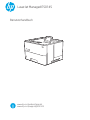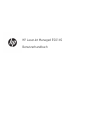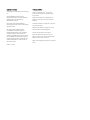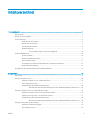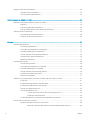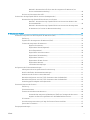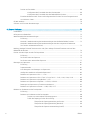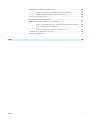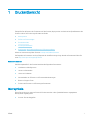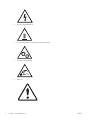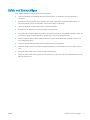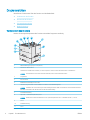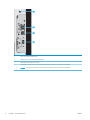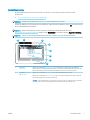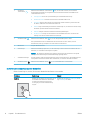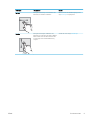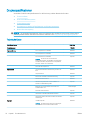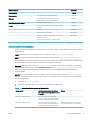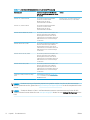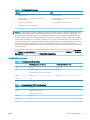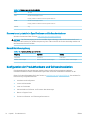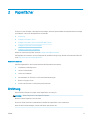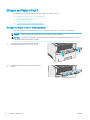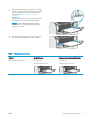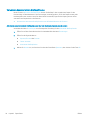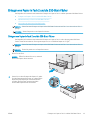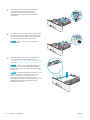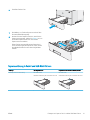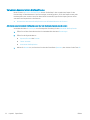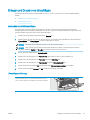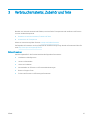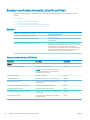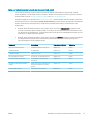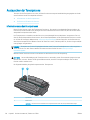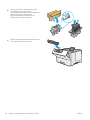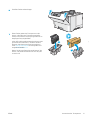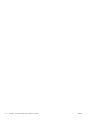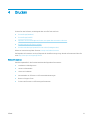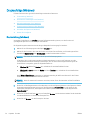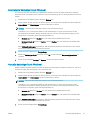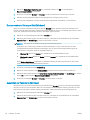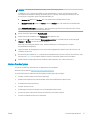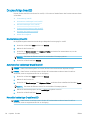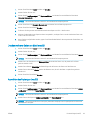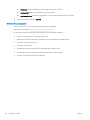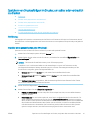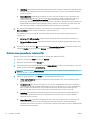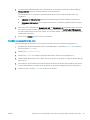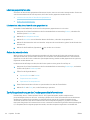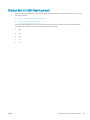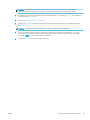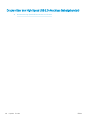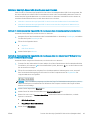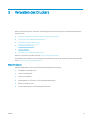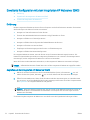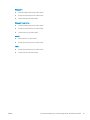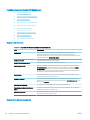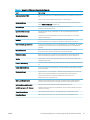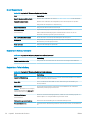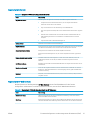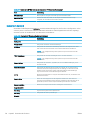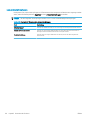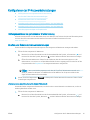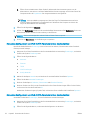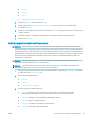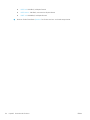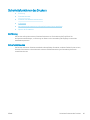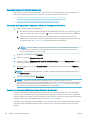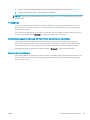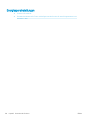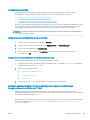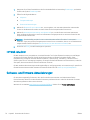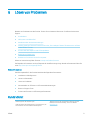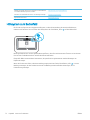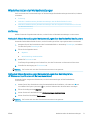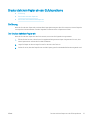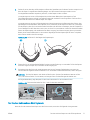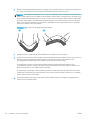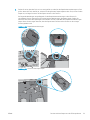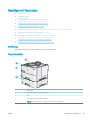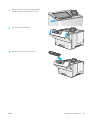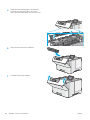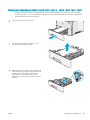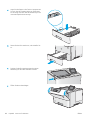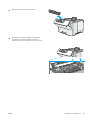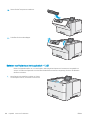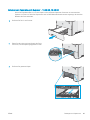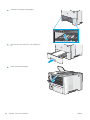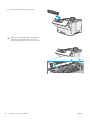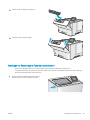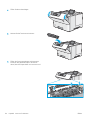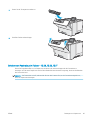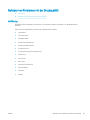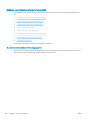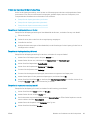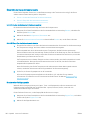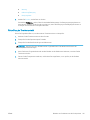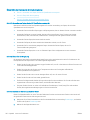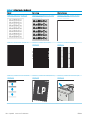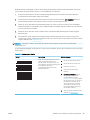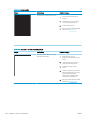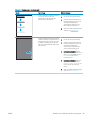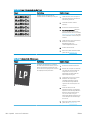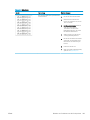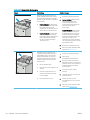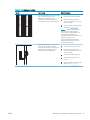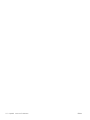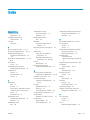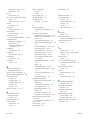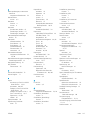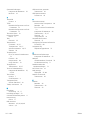HP LaserJet Managed E50145 series Benutzerhandbuch
- Typ
- Benutzerhandbuch

Benutzerhandbuch
LaserJet Managed E50145
www.hp.com/videos/LaserJet
www.hp.com/support/ljE50145


HP LaserJet Managed E50145
Benutzerhandbuch

Copyright und Lizenz
© Copyright 2019 HP Development Company,
L.P.
Die Vervielfältigung, Änderung oder
Übersetzung ist ohne vorherige schriftliche
Genehmigung nur im Rahmen des
Urheberrechts zulässig.
Die in diesem Dokument enthaltenen
Informationen können ohne Vorankündigung
geändert werden.
Für HP Produkte und Dienste gelten
ausschließlich die Bestimmungen der
Gewährleistungserklärung zum jeweiligen
Produkt bzw. Dienst. Keine der hier zur
Verfügung gestellten Informationen kann als
eine zusätzliche Garantiezusage ausgelegt
werden. HP haftet nicht für technische oder
redaktionelle Fehler bzw. Auslassungen in
diesem Dokument.
Edition 1, 4/2019
Hinweise zu Marken
Adobe
®
, Adobe Photoshop
®
, Acrobat
®
und
PostScript
®
sind Marken von Adobe Systems
Incorporated.
Apple und das Apple-Logo sind Marken von
Apple Inc. in den USA und anderen Ländern/
Regionen.
macOS ist eine Marke von Apple Inc. in den USA
und anderen Ländern.
AirPrint ist eine Marken von Apple, Inc. in den
USA und anderen Ländern/Regionen.
Google™ ist eine Marke von Google Inc.
Microsoft®, Windows®, Windows® XP und
Windows Vista® sind in den USA eingetragene
Marken der Microsoft Corporation.
UNIX
®
ist eine eingetragene Marke von The Open
Group.

Inhaltsverzeichnis
1 Druckerübersicht ....................................................................................................................................................................................... 1
Warnsymbole. ........................................................................................................................................................................... 1
Gefahr von Stromschlägen ..................................................................................................................................................... 3
Druckeransichten ...................................................................................................................................................................... 4
Vorderansicht des Druckers ............................................................................................................................... 4
Rückansicht des Druckers ................................................................................................................................... 5
Schnittstellenanschlüsse .................................................................................................................................... 5
Bedienfeldanzeige ............................................................................................................................................... 7
So verwenden Sie das Touchscreen-Bedienfeld ........................................................................ 8
Druckerspezikationen ......................................................................................................................................................... 10
Technische Daten ............................................................................................................................................... 10
Unterstützte Betriebssysteme ........................................................................................................................ 11
Druckerabmessungen ....................................................................................................................................... 13
Stromverbrauch, elektrische Spezikationen und Geräuschemissionen ................................................. 14
Bereich Betriebsumgebung ............................................................................................................................. 14
Konguration der Produkthardware und Softwareinstallation ...................................................................................... 14
2 Papierfächer ............................................................................................................................................................................................ 15
Einführung ............................................................................................................................................................................... 15
Einlegen von Papier in Fach 1 ............................................................................................................................................... 16
Einlegen von Papier in Fach 1 (Mehrzweckfach) ........................................................................................... 16
Fach 1 Papierausrichtung ................................................................................................................................. 17
Verwenden des alternativen Briefkopfmodus .............................................................................................. 18
Aktivieren des alternativen Briefkopfmodus über die Bedienfeldmenüs des Druckers .... 18
Einlegen von Papier in Fach 2 und die 550-Blatt-Fächer ................................................................................................. 19
Einlegen von Papier in Fach 2 und die 550-Blatt-Fächer ............................................................................ 19
Papierausrichtung in Fach 2 und 550-Blatt-Fächern .................................................................................. 21
Verwenden des alternativen Briefkopfmodus .............................................................................................. 18
Aktivieren des alternativen Briefkopfmodus über die Bedienfeldmenüs des Druckers .... 18
Einlegen und Drucken von Umschlägen ............................................................................................................................. 23
Bedrucken von Briefumschlägen .................................................................................................................... 23
Umschlagausrichtung ....................................................................................................................................... 23
DEWW iii

Einlegen und Drucken von Etiketten ................................................................................................................................... 24
Manuelle Zufuhr von Etiketten ........................................................................................................................ 24
Ausrichtung des Etikettenbogens ................................................................................................................... 24
3 Verbrauchsmaterial, Zubehör und Teile .............................................................................................................................................. 25
Bestellen von Verbrauchsmaterial, Zubehör und Teilen .................................................................................................. 26
Bestellen ............................................................................................................................................................. 26
Verbrauchsmaterialien und Zubehör ............................................................................................................. 26
Teile zur Selbstreparatur durch den Kunden (CSR-Teile) ............................................................................. 27
Austauschen der Tonerpatrone ........................................................................................................................................... 28
Informationen zu den Druckpatronen ............................................................................................................ 28
Entfernen und Ersetzen der Patrone ............................................................................................................. 29
4 Drucken .................................................................................................................................................................................................... 33
Druckaufträge (Windows) ..................................................................................................................................................... 34
Druckanleitung (Windows) ............................................................................................................................... 34
Automatischer beidseitiger Druck (Windows) ............................................................................................... 35
Manueller beidseitiger Druck (Windows) ....................................................................................................... 35
Drucken mehrerer Seiten pro Blatt (Windows) ............................................................................................. 36
Auswählen der Papiersorte (Windows) .......................................................................................................... 36
Weitere Druckaufgaben .................................................................................................................................... 37
Druckaufträge (macOS) ......................................................................................................................................................... 38
Druckanleitung (macOS) ................................................................................................................................... 38
Automatischer beidseitiger Druck (macOS) .................................................................................................. 38
Manueller beidseitiger Druck (macOS) ........................................................................................................... 38
Drucken mehrerer Seiten pro Blatt (macOS) ................................................................................................. 39
Auswählen des Papiertyps (macOS) ............................................................................................................... 39
Weitere Druckaufgaben .................................................................................................................................... 37
Speichern von Druckaufträgen im Drucker, um später oder vertraulich zu drucken .................................................. 41
Einführung .......................................................................................................................................................... 41
Erstellen eines gespeicherten Jobs (Windows) ............................................................................................. 41
Erstellen eines gespeicherten Jobs (macOS) ................................................................................................ 42
Drucken von gespeicherten Jobs .................................................................................................................... 43
Löschen gespeicherter Jobs ............................................................................................................................ 44
Löschen eines Jobs, der auf dem Drucker gespeichert ist ..................................................... 44
Ändern des Jobspeicherlimits ..................................................................................................... 44
Zur Auftragsabrechnung an den Drucker gesendete Informationen ........................................................ 44
Drucken über ein USB-Flash-Laufwerk .............................................................................................................................. 45
Aktivieren des USB-Anschlusses zum Drucken ............................................................................................ 46
Methode 1: Aktivieren des USB-Ports über das Bedienfeld des Druckers ........................... 46
iv DEWW

Methode 2: Aktivieren des USB-Ports über den integrierten HP Webserver (nur
Drucker mit Netzwerkverbindung) ............................................................................................. 46
Drucken von Dokumenten über USB .............................................................................................................. 46
Drucken über den High-Speed USB 2.0-Anschluss (kabelgebunden) ........................................................................... 48
Aktivieren des High-Speed USB-Anschlusses zum Drucken ...................................................................... 49
Methode 1: Aktivieren des High-Speed USB 2.0-Anschlusses über die Menüs des
Druckerbedienfelds ...................................................................................................................... 49
Methode 2: Aktivieren des High-Speed USB 2.0-Anschlusses über den integrierten
HP Webserver (nur Drucker mit Netzwerkverbindung)
.......................................................... 49
5 Verwalten des Druckers ......................................................................................................................................................................... 51
Erweiterte Konguration mit dem integrierten HP Webserver (EWS) ........................................................................... 52
Einführung .......................................................................................................................................................... 52
Zugreifen auf den integrierten HP Webserver (EWS) .................................................................................. 52
Funktion des integrierten HP Webservers ..................................................................................................... 54
Register Informationen ................................................................................................................ 54
Registerkarte General (Allgemein) ............................................................................................. 54
Druck (Registerkarte) ................................................................................................................... 56
Registerkarte Verbrauchsmaterial ............................................................................................. 56
Registerkarte Fehlerbehebung ................................................................................................... 56
Registerkarte Sicherheit .............................................................................................................. 57
Registerkarte HP Web-Services .................................................................................................. 57
Registerkarte Netzwerk ............................................................................................................... 58
Liste Andere Verknüpfungen ...................................................................................................... 60
Kongurieren der IP-Netzwerkeinstellungen .................................................................................................................... 61
Haftungsausschluss bei gemeinsamer Druckernutzung ............................................................................ 61
Abrufen oder Ändern der Netzwerkeinstellungen ....................................................................................... 61
Umbenennen des Druckers in einem Netzwerk ........................................................................................... 61
Manuelles Kongurieren von IPv4-TCP/IP-Parametern über das Bedienfeld .......................................... 62
Manuelles Kongurieren von IPv6-TCP/IP-Parametern über das Bedienfeld .......................................... 62
Verbindungsgeschwindigkeit und Duplexmodus ......................................................................................... 63
Sicherheitsfunktionen des Druckers ................................................................................................................................... 65
Einführung .......................................................................................................................................................... 65
Sicherheitshinweise .......................................................................................................................................... 65
Zuweisen eines Administratorkennworts ...................................................................................................... 66
Verwenden des integrierten HP Webservers (EWS) zum Festlegen des Kennworts ......... 66
Angeben von Benutzerzugrisdaten auf dem Bedienfeld des Druckers ............................ 66
IP-Sicherheit ....................................................................................................................................................... 67
Verschlüsselungsunterstützung: HP High Performance Secure Hard Disks ........................................... 67
Sperren des Formatierers ................................................................................................................................ 67
Energiespareinstellungen ..................................................................................................................................................... 68
DEWW v

Drucken im EconoMode .................................................................................................................................... 69
Kongurieren des EconoMode über den Druckertreiber ........................................................ 69
Kongurieren des EconoMode über das Bedienfeld des Druckers ....................................... 69
Einstellen des Bereitschafts-Timers und Kongurieren des Druckers für einen Energieverbrauch
von höchstens 1 Watt ....................................................................................................................................... 69
HP Web Jetadmin ................................................................................................................................................................... 70
Software- und Firmware-Aktualisierungen ....................................................................................................................... 70
6 Lösen von Problemen ............................................................................................................................................................................ 71
Kundendienst .......................................................................................................................................................................... 71
Hilfesystem zum Bedienfeld ................................................................................................................................................ 72
Wiederherstellen der Werkseinstellungen ......................................................................................................................... 73
Einführung .......................................................................................................................................................... 73
Methode 1: Wiederherstellung der Werkseinstellungen über das Bedienfeld des Druckers ................ 73
Methode 2: Wiederherstellung der Werkseinstellungen über den integrierten HP Webserver
(nur Drucker mit Netzwerkanschluss) ............................................................................................................ 73
Meldung „Niedriger Füllstand Tonerkartusche“ oder „Sehr niedriger Füllstand Tonerkartusche“ auf dem
Bedienfeld des Druckers ....................................................................................................................................................... 74
Drucker zieht kein Papier ein oder Zufuhrprobleme ........................................................................................................ 75
Einführung .......................................................................................................................................................... 75
Der Drucker zieht kein Papier ein .................................................................................................................... 75
Der Drucker zieht mehrere Blatt Papier ein ................................................................................................... 77
Beseitigen von Papierstaus .................................................................................................................................................. 81
Einführung .......................................................................................................................................................... 81
Papierstaustellen ............................................................................................................................................... 81
Auto-Navigation zum Beseitigen von Papierstaus ...................................................................................... 82
Häuge oder wiederholt auftretende Papierstaus? ..................................................................................... 82
Beheben von Papierstaus in Fach 1 – 13.A1 ................................................................................................. 82
Beheben von Papierstaus in Fach 2, Fach 3, Fach 4, Fach 5 – 13.A2, 13.A3, 13.A4, 13.A5 .................. 85
Beheben von Papierstaus im Ausgabefach – 13.E1 .................................................................................... 88
Beheben von Papierstaus im Duplexer – 13.CX.XX, 13.DX.XX ................................................................... 89
Beseitigen von Papierstaus im Tonerkartuschenbereich ............................................................................ 93
Beheben von Papierstaus im Fixierer – 13.B9, 13.B2, 13.FF ..................................................................... 95
Beheben von Problemen mit der Druckqualität ................................................................................................................ 97
Einführung .......................................................................................................................................................... 97
Beheben von Problemen mit der Druckqualität ........................................................................................... 98
Drucken von einem anderen Softwareprogramm ................................................................... 98
Prüfen des Papiertyps für den Druckauftrag ........................................................................... 99
Überprüfen der Papiertypeinstellung am Drucker .............................................. 99
Überprüfen der Papiertypeinstellung (Windows) ............................................... 99
Überprüfen der Papiersorteneinstellung (macOS) ............................................. 99
vi DEWW

Überprüfen des Status der Tonerkartusche ........................................................................... 100
Schritt 1: Drucken der Statusseite für Verbrauchsmaterial ............................ 100
Schritt 2: Überprüfen des Verbrauchsmaterialstatus ...................................... 100
Drucken einer Reinigungsseite ................................................................................................. 100
Sichtprüfung der Tonerkartusche(n) ....................................................................................... 101
Überprüfen des Papiers und der Druckumgebung ............................................................... 102
Schritt 1: Verwenden von Papier, das den HP Spezikationen entspricht .... 102
Schritt 2: Überprüfen der Umgebung ................................................................. 102
Schritt 3: Einstellen der Ausrichtung einzelner Fächer .................................... 102
Verwenden eines anderen Druckertreibers ............................................................................ 103
Beheben von Bildfehlern ........................................................................................................... 103
Index ........................................................................................................................................................................................................... 113
DEWW vii

viii DEWW

1 Druckerübersicht
Überprüfen Sie die Position der Funktionen auf dem Drucker, die physischen und technischen Spezikationen des
Druckers und wo Sie Einrichtungsinformationen nden.
●
Warnsymbole.
●
Gefahr von Stromschlägen
●
Druckeransichten
●
Druckerspezikationen
●
Konguration der Produkthardware und Softwareinstallation
Videos zur Unterstützung nden Sie unter www.hp.com/videos/LaserJet.
Die folgenden Informationen sind zum Zeitpunkt der Veröentlichung richtig. Aktuelle Informationen nden Sie
unter http://www.hp.com/support/ljE50145.
Weitere Informationen:
Die HP Kompletthilfe für den Drucker beinhaltet die folgenden Informationen:
● Installieren und Kongurieren
● Lernen und Verwenden
● Lösen von Problemen
● Herunterladen von Software- und Firmware-Aktualisierungen
● Beitritt zu Support-Foren
● Suchen nach Garantie- und Zulassungsinformationen
Warnsymbole.
Gehen Sie vorsichtig vor, wenn auf Ihrem HP Drucker eines der in den Symboldenitionen angegebenen
Warnsymbole angezeigt wird.
● Vorsicht: Stromschlaggefahr
DEWW 1

● Vorsicht: Heiße Oberäche
● Vorsicht: Körperteile von beweglichen Teilen fernhalten
● Vorsicht: Scharfe Kanten
● Warnung
2 Kapitel 1 Druckerübersicht DEWW

Gefahr von Stromschlägen
Lesen Sie die folgenden wichtigen Sicherheitsinformationen.
● Lesen und beachten Sie unbedingt diese Sicherheitshinweise, um die Gefahr eines Stromschlags zu
verhindern.
● Befolgen Sie beim Verwenden dieses Produkts stets die grundlegenden Sicherheitsvorkehrungen, um
Verletzungsgefahr aufgrund von Bränden oder Stromschlägen zu reduzieren.
● Lesen und beachten Sie alle Anweisungen im Benutzerhandbuch.
● Beachten Sie alle Warnungen und Anweisungen auf dem Produkt.
● Verwenden Sie beim Anschließen des Produkts an eine Stromquelle nur eine geerdete Steckdose. Wenn Sie
nicht wissen, ob die Steckdose geerdet ist, wenden Sie sich an einen Elektrofachmann.
● Achten Sie darauf, dass Sie die Kontakte auf den Anschlüssen des Produkts nicht berühren. Ersetzen Sie
beschädigte Kabel sofort.
● Ziehen Sie vor dem Reinigen dieses Geräts das Netzkabel aus der Steckdose.
● Stellen Sie dieses Produkt nicht neben einer Wasserquelle auf, und verwenden Sie es nicht, wenn Sie nass
sind.
● Stellen Sie das Produkt sicher auf einer stabilen Oberäche auf.
● Stellen Sie das Produkt an einem geschützten Standort auf, in dem niemand auf das Netzkabel treten oder
darüber stolpern kann.
DEWW Gefahr von Stromschlägen 3

Druckeransichten
Identizieren Sie bestimmte Teile des Druckers und des Bedienfelds.
●
Vorderansicht des Druckers
●
Rückansicht des Druckers
●
Schnittstellenanschlüsse
●
Bedienfeldanzeige
Vorderansicht des Druckers
Machen Sie wichtige Komponenten des Druckers anhand des Diagramms ausndig.
3
2
1
6
7
8
9
10
11
4
5
1 Obere Abdeckung (Zugang zur Tonerpatrone)
2 Direktdruck-USB-Anschluss
Verbinden Sie ein USB-Flash-Laufwerk, um ohne Computer zu drucken oder die Druckerrmware zu aktualisieren.
HINWEIS: Ein Administrator muss diesen Anschluss aktivieren, bevor Sie ihn verwenden können.
3 Ausgabefach
4 Ein-/Aus (Taste)
5 Bedienfeld mit Farbdisplay-Touchscreen
6 Hardware-Integrationsfach zum Anschließen von Zubehör und Drittanbietergeräten
HINWEIS: Installieren Sie zur Verwendung des Hardwareintegrationsfachs (HIP) das Zubehör für interne HP USB-Anschlüsse
(B5L28A). Andernfalls ist der USB-Anschluss im HIP nicht funktionsfähig.
7 Formatiererabdeckung
8 Optionale 1 x 550-Blatt-Papierfächer, Fach 3
HINWEIS: Alle Druckermodelle unterstützen bis zu drei optionale Papierfächer für 1 x 550 Blätter (Fächer 3, 4 und 5).
9 Fach 2
10 Modellbezeichnung
11 Fach 1
4 Kapitel 1 Druckerübersicht DEWW

Rückansicht des Druckers
Machen Sie wichtige Komponenten des Druckers anhand des Diagramms ausndig.
1 Hintere Klappe (Zugang zum Beseitigen von Papierstaus)
2 Serien- und Produktnummernaufkleber
3 Entriegelungstaste der oberen Abdeckung
4 Staubabdeckung für Fach 2 (wird beim Einlegen von Papier im Format Legal nach oben geklappt)
5 Netzanschluss
6 Formatierer (enthält die Schnittstellenanschlüsse)
Schnittstellenanschlüsse
Ermitteln Sie die Schnittstellenanschlüsse des Druckers anhand des Diagramms.
DEWW Druckeransichten 5

1
2
3
4
1 Önung für Kabel-Sicherheitssperre
2 LAN-Ethernet-10/100/1000-Netzwerkanschluss
3 High-Speed-USB-2.0-Druckeranschluss
4 USB-Anschluss für den Anschluss externer USB-Geräte (dieser Anschluss ist möglicherweise abgedeckt)
HINWEIS: Für Easy-Access-USB-Druck verwenden Sie den USB-Anschluss in der Nähe des Bedienfelds.
6 Kapitel 1 Druckerübersicht DEWW

Bedienfeldanzeige
Mit dem Bedienfeld können Sie Informationen zum Drucker- und Jobstatus abrufen und den Drucker
kongurieren.
●
So verwenden Sie das Touchscreen-Bedienfeld
HINWEIS: Klappen Sie das Bedienfeld nach vorn, um die Anzeige besser zu sehen.
Sie können jederzeit zum Startbildschirm zurückkehren, indem Sie die Schaltäche „Home“ am unteren Rand
des Druckerbedienfelds auswählen.
HINWEIS: Weitere Informationen zu den Funktionen des Druckerbedienfelds nden Sie unter
http://www.hp.com/support/ljE50145. Wählen Sie die Handbücher, und wählen Sie dann Allgemeine Referenz.
HINWEIS: Die auf der Startanzeige angezeigten Funktionen variieren je nach Druckerkonguration.
4
6
7
5
8
2
3
1
1 Schaltäche
Zurücksetzen
Wählen Sie die Schaltäche Zurücksetzen aus, um Änderungen zu löschen, einen angehaltenen
Drucker wieder in einen betriebsbereiten Zustand zu versetzen, ausgeblendete Fehler anzuzeigen und
Standardeinstellungen wiederherzustellen (einschließlich des Sprach- und Tastaturlayouts).
2 Schaltäche Anmeldung
oder Abmeldung
Wählen Sie die Schaltäche Anmeldung aus, um den Anmeldebildschirm zu önen.
Wählen Sie die Schaltäche Abmeldung aus, um sich vom Drucker abzumelden. Der Drucker stellt die
Standardeinstellungen für alle Optionen wieder her.
HINWEIS: Diese Schaltäche wird nur angezeigt, wenn der Drucker vom Administrator so konguriert
wurde, dass dieser über eine Berechtigung für den Zugri auf Funktionen verfügen muss.
DEWW Druckeransichten 7

3 Schaltäche
„Informationen“
Wählen Sie die Schaltäche „Informationen“ aus, um eine Seite zu önen, die verschiedene
Druckerfunktionen enthält. Für die folgenden Informationen wählen Sie bitte die Schaltächen am
unteren Bildschirmrand aus:
● Anzeigesprache: Ändern der Spracheinstellung für die aktuelle Benutzersitzung.
● Bereitschaftsmodus: Versetzen Sie den Drucker in den Bereitschaftsmodus.
● Wi-Fi Direct: Rufen Sie Informationen zum Aufbau einer direkten Verbindung zum Drucker über
ein Telefon, Tablet oder ein anderes Gerät mit Wi-Fi ab.
● Wireless: Zeigen Sie Einstellungen für Wireless-Verbindungen an, oder ändern Sie diese (für einige
Modelle ist optionales Wireless-Zubehör erforderlich).
● Ethernet: Anzeigen und Ändern der Ethernet-Verbindungseinstellungen.
● HP Web Services: Anzeige von Informationen zum Anschließen des Druckers und Senden des
Auftrags an den Drucker mit HP Web Services (ePrint) ab.
4
Schaltäche „Hilfe“ Wählen Sie die Schaltäche „Hilfe“ aus, um das integrierte Hilfesystem zu önen.
Das System bietet eine Liste von Hilfethemen oder Informationen zu einem Thema, wenn der
Startbildschirm, eine App, eine Option oder eine Funktion verwendet wird.
5 Aktuelle Zeit Zeigt die aktuelle Uhrzeit an.
6 Anwendungen Wählen Sie ein beliebiges Symbol aus, um die Anwendung zu önen. Wischen Sie seitwärts über den
Bildschirm, um auf weitere Anwendungen zuzugreifen.
HINWEIS: Die verfügbaren Anwendungen variieren je nach Drucker. Der Administrator kann gezielt
festlegen, welche Anwendungen in welcher Reihenfolge angezeigt werden.
7 Startbildschirmanzeige Zeigt die Anzahl an Seiten auf dem Startbildschirm oder in einer Anwendung an. Die aktuelle Seite wird
hervorgehoben. Wischen Sie seitwärts über den Bildschirm, um zwischen den Seiten zu blättern.
8
Schaltäche „Home“ Wählen Sie die Schaltäche „Home“ aus, um zum Startbildschirm zurückzukehren.
So verwenden Sie das Touchscreen-Bedienfeld
Gehen Sie wie folgt vor, um das Touchscreen-Bedienfeld des Geräts zu verwenden.
Maßnahme Beschreibung Beispiel
Berühren Berühren Sie eine Option auf der Anzeige, um sie
auszuwählen oder das Menü zu önen. Beim
Scrollen durch das Menü können Sie den
Scrollvorgang durch eine leichte Berührung
stoppen.
Berühren Sie das Symbol Einstellungen, um die
App Einstellungen zu önen.
8 Kapitel 1 Druckerübersicht DEWW

Maßnahme Beschreibung Beispiel
Wischen Bewegen Sie Ihren Finger horizontal über den
Bildschirm, um seitwärts zu blättern.
Blättern Sie mit einer Wischbewegung, bis die
App Einstellungen angezeigt wird.
Scrollen Bewegen Sie den Finger vertikal über den
Bildschirm, um nach oben und unten zu blättern.
Beim Scrollen durch das Menü können Sie den
Scrollvorgang durch eine leichte Berührung
stoppen.
Scrollen Sie durch die App Einstellungen.
DEWW Druckeransichten 9

Druckerspezikationen
Verwenden Sie die Druckerspezikationen für die Einrichtung und den Betrieb des Druckers.
●
Technische Daten
●
Unterstützte Betriebssysteme
●
Druckerabmessungen
●
Stromverbrauch, elektrische Spezikationen und Geräuschemissionen
●
Bereich Betriebsumgebung
WICHTIG: Die folgenden Spezikationen waren zum Zeitpunkt der Veröentlichung korrekt, können jedoch
jederzeit geändert werden. Aktuelle Informationen nden Sie unter http://www.hp.com/support/ljE50145.
Technische Daten
Modellbezeichnung E50145dn
Produktnummer 1PU51A
Papierzuführung Fach 1 (Kapazität von 100 Blatt) Enthalten
Fach 2 (Kapazität von 550 Blatt) Enthalten
Fach 3 (Kapazität von 550 Blatt)
HINWEIS: Der Drucker ist auf maximal fünf
Papierfächer begrenzt, einschließlich der Kombination
aus Mehrzweckfach, Hauptkassette und stapelbarem
Fach (max. Zufuhr von 2.300 Seiten).
Optional
Automatischer Duplexdruck Enthalten
Konnektivität 10/100/1000 Ethernet LAN-Verbindung mit IPv4 und
IPv6
Enthalten
Hi-Speed USB 2.0 Enthalten
Druckserver für Wireless-Netzwerkverbindung Optional
Direktdruck-USB-Anschluss Enthalten
Hardware-Integrationsfach zum Anschließen von
Zubehör und Drittanbietergeräten
Optional
Bluetooth Low Energy (BLE) für das Drucken von
mobilen Geräten aus
Nicht verfügbar
Interne HP USB-Anschlüsse Optional
HP Jetdirect 3100w BLE/NFC/Wireless-Zubehör Optional
HP Jetdirect 2900nw-Druckserverzubehör für Wireless-
Verbindungen
Optional
Speicher 1 GB Basisspeicher
HINWEIS: Der Basisspeicher kann durch Hinzufügen
eines DIMM-Moduls auf 2 GB erweitert werden.
Enthalten
10 Kapitel 1 Druckerübersicht DEWW
Seite wird geladen ...
Seite wird geladen ...
Seite wird geladen ...
Seite wird geladen ...
Seite wird geladen ...
Seite wird geladen ...
Seite wird geladen ...
Seite wird geladen ...
Seite wird geladen ...
Seite wird geladen ...
Seite wird geladen ...
Seite wird geladen ...
Seite wird geladen ...
Seite wird geladen ...
Seite wird geladen ...
Seite wird geladen ...
Seite wird geladen ...
Seite wird geladen ...
Seite wird geladen ...
Seite wird geladen ...
Seite wird geladen ...
Seite wird geladen ...
Seite wird geladen ...
Seite wird geladen ...
Seite wird geladen ...
Seite wird geladen ...
Seite wird geladen ...
Seite wird geladen ...
Seite wird geladen ...
Seite wird geladen ...
Seite wird geladen ...
Seite wird geladen ...
Seite wird geladen ...
Seite wird geladen ...
Seite wird geladen ...
Seite wird geladen ...
Seite wird geladen ...
Seite wird geladen ...
Seite wird geladen ...
Seite wird geladen ...
Seite wird geladen ...
Seite wird geladen ...
Seite wird geladen ...
Seite wird geladen ...
Seite wird geladen ...
Seite wird geladen ...
Seite wird geladen ...
Seite wird geladen ...
Seite wird geladen ...
Seite wird geladen ...
Seite wird geladen ...
Seite wird geladen ...
Seite wird geladen ...
Seite wird geladen ...
Seite wird geladen ...
Seite wird geladen ...
Seite wird geladen ...
Seite wird geladen ...
Seite wird geladen ...
Seite wird geladen ...
Seite wird geladen ...
Seite wird geladen ...
Seite wird geladen ...
Seite wird geladen ...
Seite wird geladen ...
Seite wird geladen ...
Seite wird geladen ...
Seite wird geladen ...
Seite wird geladen ...
Seite wird geladen ...
Seite wird geladen ...
Seite wird geladen ...
Seite wird geladen ...
Seite wird geladen ...
Seite wird geladen ...
Seite wird geladen ...
Seite wird geladen ...
Seite wird geladen ...
Seite wird geladen ...
Seite wird geladen ...
Seite wird geladen ...
Seite wird geladen ...
Seite wird geladen ...
Seite wird geladen ...
Seite wird geladen ...
Seite wird geladen ...
Seite wird geladen ...
Seite wird geladen ...
Seite wird geladen ...
Seite wird geladen ...
Seite wird geladen ...
Seite wird geladen ...
Seite wird geladen ...
Seite wird geladen ...
Seite wird geladen ...
Seite wird geladen ...
Seite wird geladen ...
Seite wird geladen ...
Seite wird geladen ...
Seite wird geladen ...
Seite wird geladen ...
Seite wird geladen ...
Seite wird geladen ...
Seite wird geladen ...
Seite wird geladen ...
Seite wird geladen ...
-
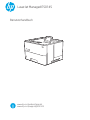 1
1
-
 2
2
-
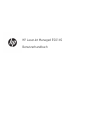 3
3
-
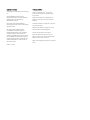 4
4
-
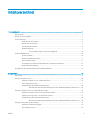 5
5
-
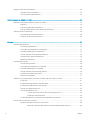 6
6
-
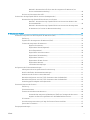 7
7
-
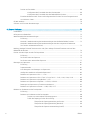 8
8
-
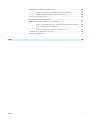 9
9
-
 10
10
-
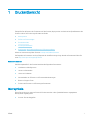 11
11
-
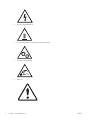 12
12
-
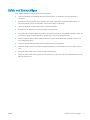 13
13
-
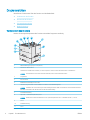 14
14
-
 15
15
-
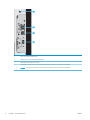 16
16
-
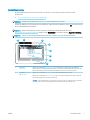 17
17
-
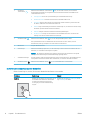 18
18
-
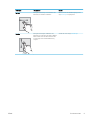 19
19
-
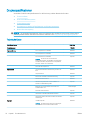 20
20
-
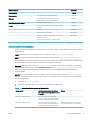 21
21
-
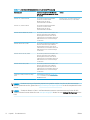 22
22
-
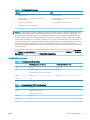 23
23
-
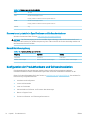 24
24
-
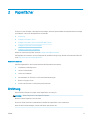 25
25
-
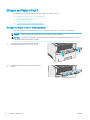 26
26
-
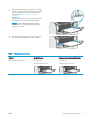 27
27
-
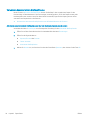 28
28
-
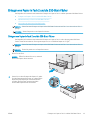 29
29
-
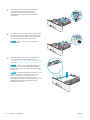 30
30
-
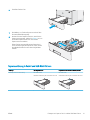 31
31
-
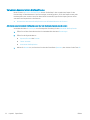 32
32
-
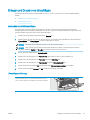 33
33
-
 34
34
-
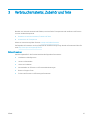 35
35
-
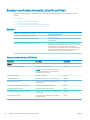 36
36
-
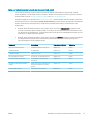 37
37
-
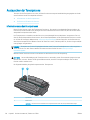 38
38
-
 39
39
-
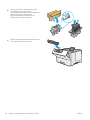 40
40
-
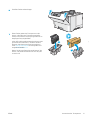 41
41
-
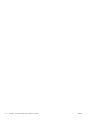 42
42
-
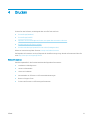 43
43
-
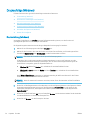 44
44
-
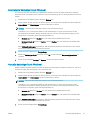 45
45
-
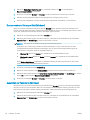 46
46
-
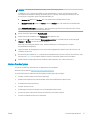 47
47
-
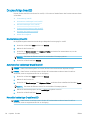 48
48
-
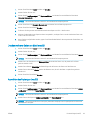 49
49
-
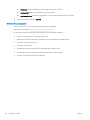 50
50
-
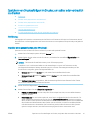 51
51
-
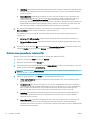 52
52
-
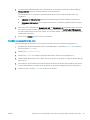 53
53
-
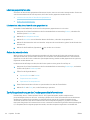 54
54
-
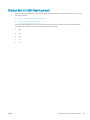 55
55
-
 56
56
-
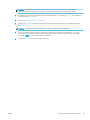 57
57
-
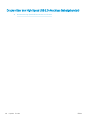 58
58
-
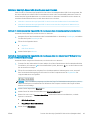 59
59
-
 60
60
-
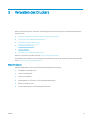 61
61
-
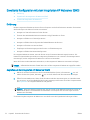 62
62
-
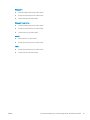 63
63
-
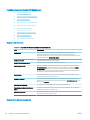 64
64
-
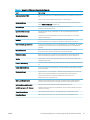 65
65
-
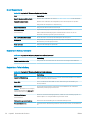 66
66
-
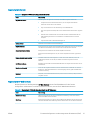 67
67
-
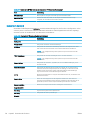 68
68
-
 69
69
-
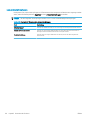 70
70
-
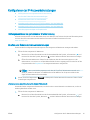 71
71
-
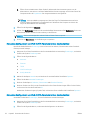 72
72
-
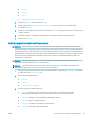 73
73
-
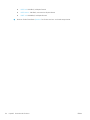 74
74
-
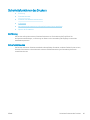 75
75
-
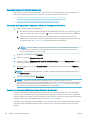 76
76
-
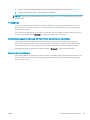 77
77
-
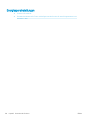 78
78
-
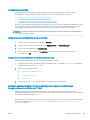 79
79
-
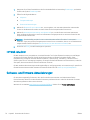 80
80
-
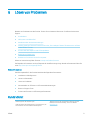 81
81
-
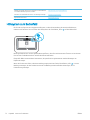 82
82
-
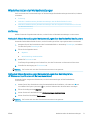 83
83
-
 84
84
-
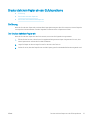 85
85
-
 86
86
-
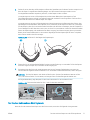 87
87
-
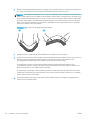 88
88
-
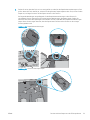 89
89
-
 90
90
-
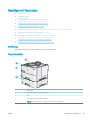 91
91
-
 92
92
-
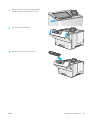 93
93
-
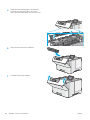 94
94
-
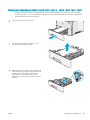 95
95
-
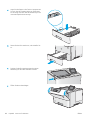 96
96
-
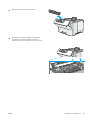 97
97
-
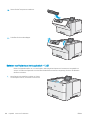 98
98
-
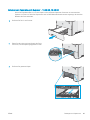 99
99
-
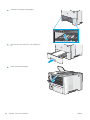 100
100
-
 101
101
-
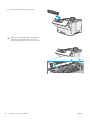 102
102
-
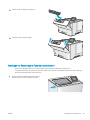 103
103
-
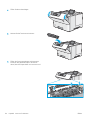 104
104
-
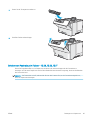 105
105
-
 106
106
-
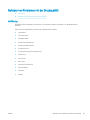 107
107
-
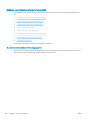 108
108
-
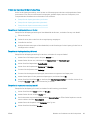 109
109
-
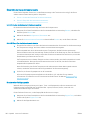 110
110
-
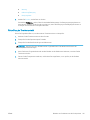 111
111
-
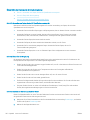 112
112
-
 113
113
-
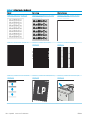 114
114
-
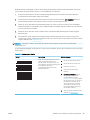 115
115
-
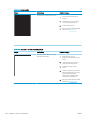 116
116
-
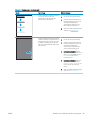 117
117
-
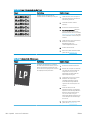 118
118
-
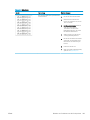 119
119
-
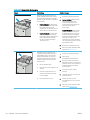 120
120
-
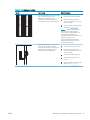 121
121
-
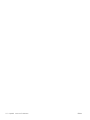 122
122
-
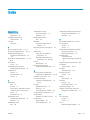 123
123
-
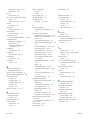 124
124
-
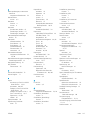 125
125
-
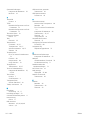 126
126
HP LaserJet Managed E50145 series Benutzerhandbuch
- Typ
- Benutzerhandbuch
Verwandte Artikel
-
HP Color LaserJet Managed E55040 series Benutzerhandbuch
-
HP LaserJet Enterprise M507 series Benutzerhandbuch
-
HP Color LaserJet Managed E75245 Printer series Benutzerhandbuch
-
HP Color LaserJet Managed E85055 Benutzerhandbuch
-
HP LaserJet Managed E50045 series Benutzerhandbuch
-
HP Color LaserJet Enterprise M856 Printer series Benutzerhandbuch
-
HP Color LaserJet Managed E65160 series Benutzerhandbuch
-
HP PageWide Enterprise Color 765 Printer series Benutzerhandbuch
-
HP Color LaserJet Enterprise M751 Printer series Benutzerhandbuch
-
HP Color LaserJet Enterprise M455 series Benutzerhandbuch